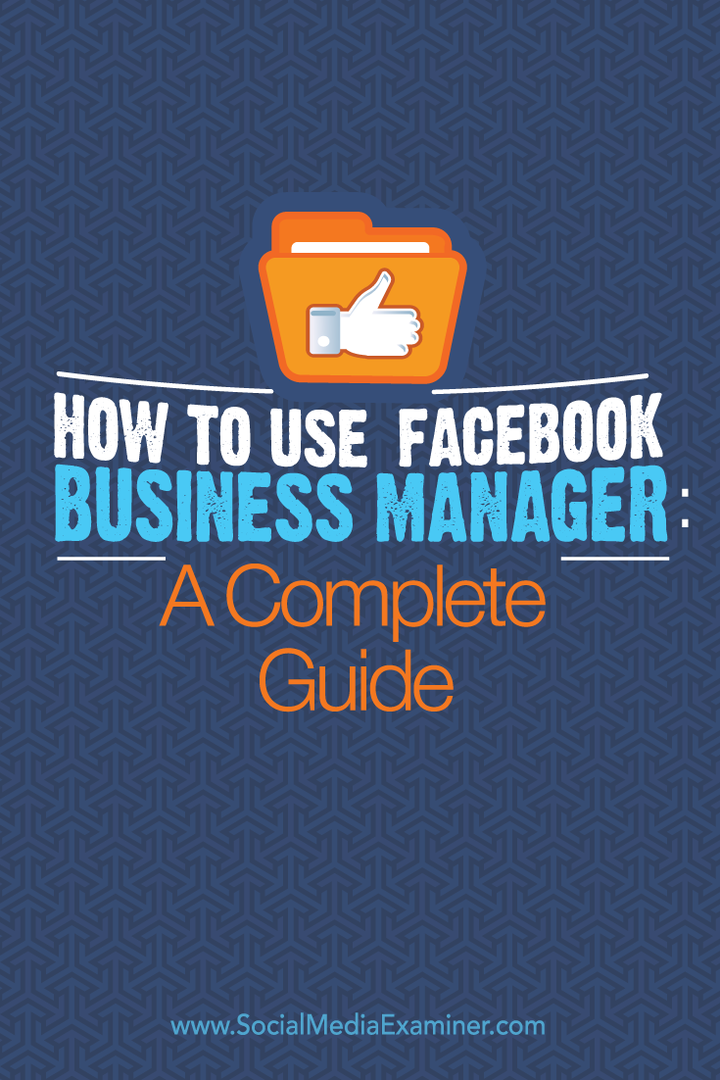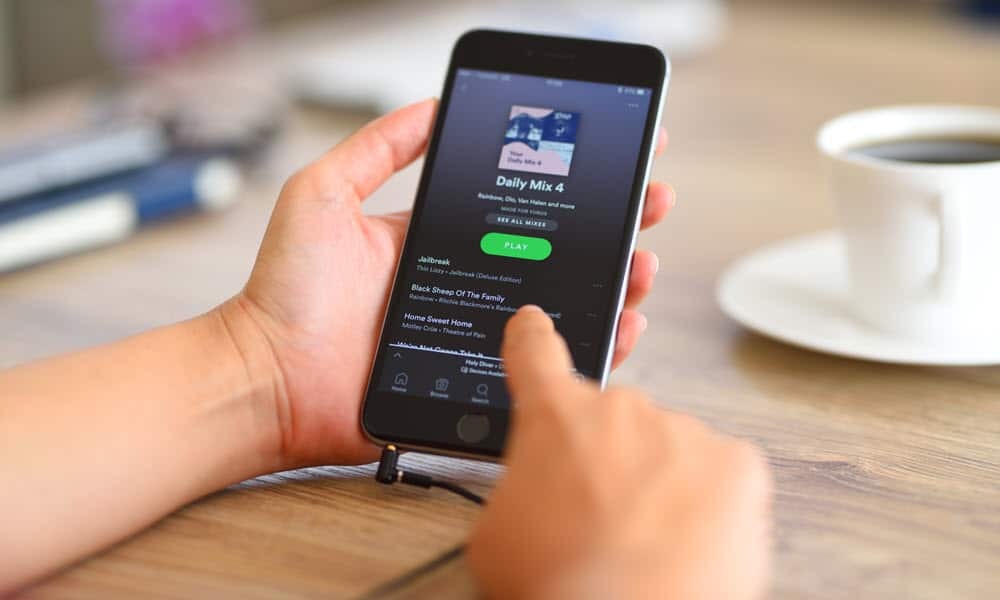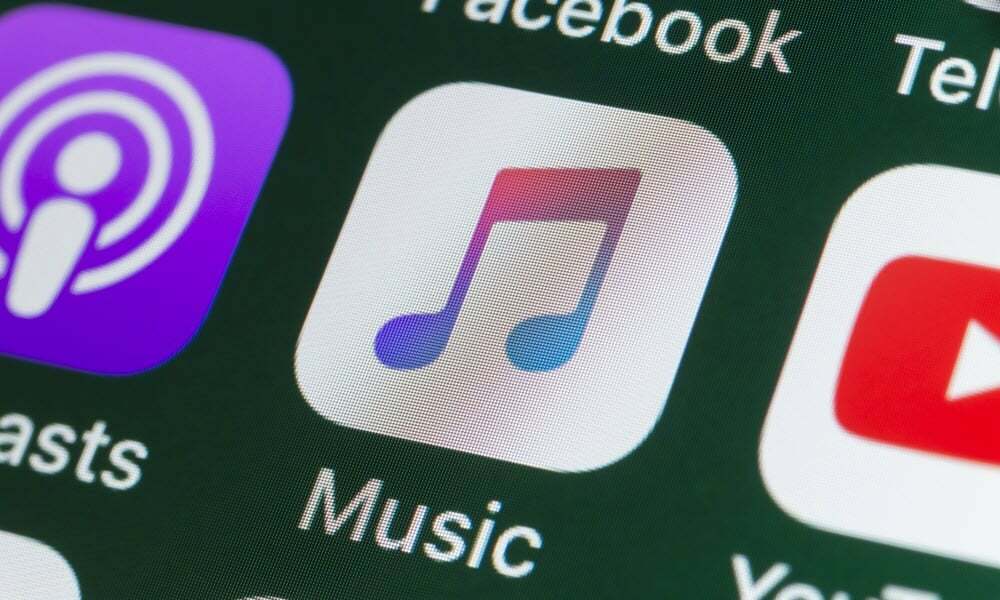Как использовать Facebook Business Manager: полное руководство: Social Media Examiner
Facebook / / September 25, 2020
 Вы знакомы с Facebook Business Manager?
Вы знакомы с Facebook Business Manager?
Вы хотите, чтобы ваши учетные записи Facebook были в большей безопасности?
Независимо от того, просматриваете ли вы одну или несколько страниц Facebook, Facebook Business Manager помещает все, что вам нужно, в одном месте.
В этой статье вы узнаете, как используйте Business Manager для безопасного управления страницами, администраторами, рекламными аккаунтами и т. д..
Зачем использовать Facebook Business Manager?
Лучшая причина использовать Business Manager - это держать вас сосредоточенным на вашей работе.
Когда вы входите в Business Manager, вы попадаете прямо на свои бизнес-ресурсы на Facebook. Оттуда вы можете получить доступ к вашему страницы,Менеджер рекламы,Редактор мощности и другие дела–связанные активы без просмотра вашей личной ленты новостей или уведомлений.
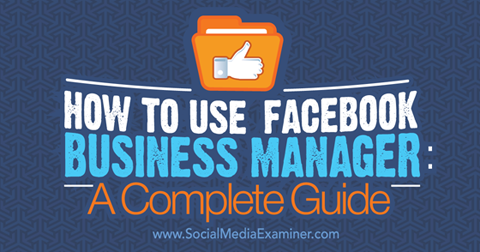
Вторая лучшая причина использовать Business Manager - это держать все в порядке и безопасности. Если вы управляете более чем одним
Бизнес-менеджер позволяет быстро увидеть все ваши страницы, рекламные аккаунты, люди, которые назначили роли и многое другое. Это особенно удобно, когда вам нужно отозвать доступ к некоторым активам Facebook вашего бизнеса для того, кто больше не работает на вас. Вместо того, чтобы переходить ко всем своим бизнес-активам для удаления этого человека, вы просто переходите в раздел «Люди» в Бизнес-менеджере и одним щелчком закрываете его доступ ко всему.
Кстати о людях, с Business Manager вам не нужно дружить с людьми, которым вы назначаете роли для своих страниц, рекламных аккаунтов и т. Д. Ты просто используйте Business Manager для назначать роли. Им никогда не нужно видеть ваш личный профиль, и вам не обязательно видеть их.
Теперь, когда вы знаете, почему вам следует использовать Business Manager, вот что вы можете с ним делать.
Если вы новичок в Бизнес-менеджере, сначала настроить ваш аккаунт на business.facebook.com. потом сделайте следующие шаги.
# 1: Создание новых бизнес-активов
Если у вас нет бизнес-активов (страниц, рекламных аккаунтов и каталогов продуктов) при регистрации в Бизнес-менеджере, создайте их с помощью меню «Добавить».
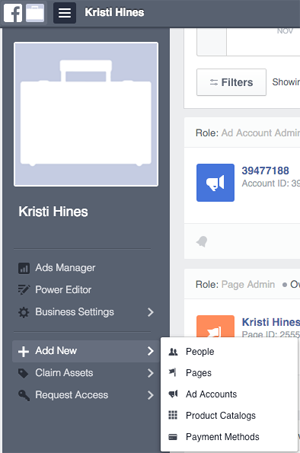
Обратите внимание, что при создании ресурсов в Business Manager вы не попадете напрямую в мастер стандартной настройки. Например, чтобы создать новую страницу, вам нужно перейдите в меню "Настройки бизнеса" и нажмите "Страницы".. потом нажмите на только что созданную страницу. Оттуда вы перейдете через стандартный мастер, чтобы полностью настроить свою новую страницу в Facebook.
# 2: востребуйте свои бизнес-активы
Чтобы заявить права на бизнес-активы, которыми вы владеете (страницы, рекламные аккаунты, приложения и т. Д.), используйте меню "Заявить активы". Эти активы будут немедленно добавлены в ваш бизнес-менеджер, поскольку вы полностью контролируете их.
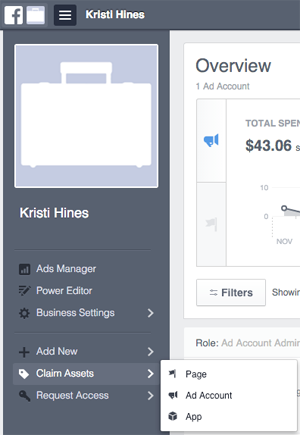
Обратите внимание, что вам следует добавлять в Бизнес-менеджер только те активы, которые принадлежат вам лично., поскольку только один бизнес-менеджер может претендовать на актив. Таким образом, если вы заявите права на страницу клиента в Facebook, ваш клиент сможет только запросить доступ к ней; они не смогли бы потребовать этого сами. Вместо этого вам нужно запросить доступ к странице клиента, рекламному аккаунту или другому объекту.
Это очень важно учитывать при запросе рекламных аккаунтов. Хотя страницы можно удалить из Бизнес-Менеджера, рекламные аккаунты - нет. Таким образом, вы не хотите претендовать на рекламный аккаунт, который вам не принадлежит.
Если вы хотите заявить права на собственный аккаунт в Instagram на страницу или рекламный аккаунт для реклама через Business Manager, сделайте это в меню «Настройки бизнеса», нажав на учетные записи Instagram. Затем нажмите кнопку «Заявить о новой учетной записи Instagram» в правом верхнем углу, чтобы начать процесс.
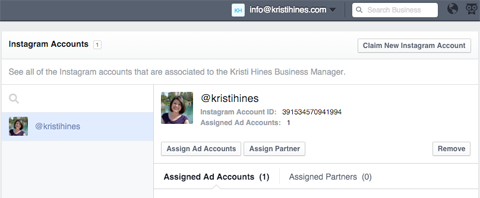
Примечание. Этот шаг больше не требуется, так как вы можете рекламировать в Instagram сквозь Менеджер рекламы.
# 3: Запросите доступ к бизнес-активам, принадлежащим другим
Если вы не являетесь владельцем объекта (страницы, рекламного аккаунта или каталога продуктов), используйте меню запроса доступа чтобы добавить их в свой бизнес-менеджер.
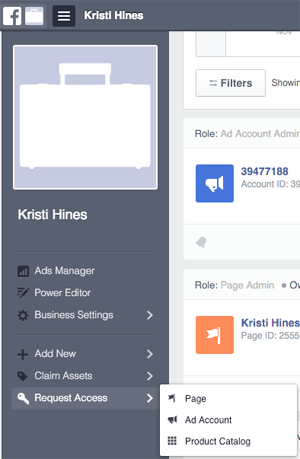
Прежде чем эти активы будут добавлены в ваш Бизнес-менеджер, требуется одобрение текущего владельца или администратора. Имейте в виду, что Facebook иногда ограничивает количество ресурсов, которые вы можете запросить, до тех пор, пока некоторые владельцы и администраторы не одобрит ваши запросы.
Помните, что это вариант, который вам следует использовать, если вы управляете активами клиентов или любыми активами, которыми вы не владеете.
# 4: Управляйте всеми активами вашего бизнеса
После того, как вы создали, заявили и запросили бизнес-активы, вы сможете управлять ими с помощью Бизнес-менеджера. Когда ты войти в Бизнес-менеджер, ты получить обзор аналитики для каждого актива.
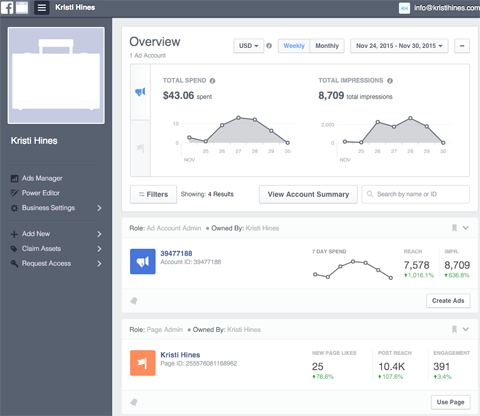
Отсюда вы можете используйте меню Business Settings для доступа к следующим активам.
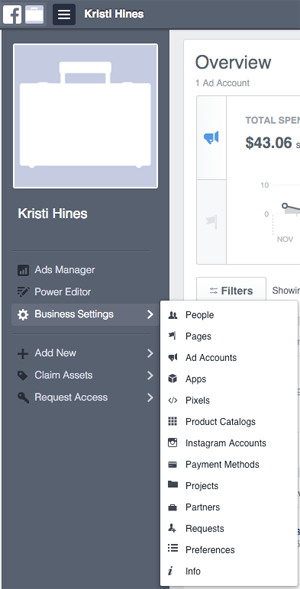
Страницы
Нажмите "Страницы", чтобы увидеть список всех страниц, к которым у вас есть доступ. в Бизнес-менеджере. Выберите конкретную страницу чтобы просмотреть дополнительные сведения и параметры для этой страницы.
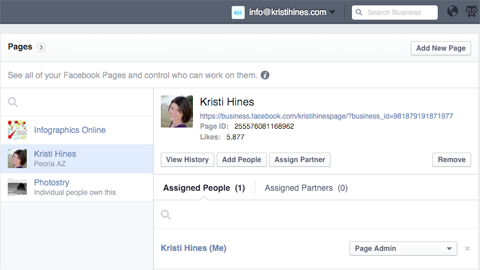
Кнопки дают вам возможность просматривать историю, когда страница была добавлена в Бизнес-менеджер и когда людям или партнерам были назначены роли, добавлять людей или назначать партнеров на свою страницу (оба из них мы подробно обсудим в следующих разделах) и удалите страницу из Бизнес-менеджера.
Нажмите на ссылку страницы под названием страницы, чтобы просмотрите свою страницу и отредактируйте ее.
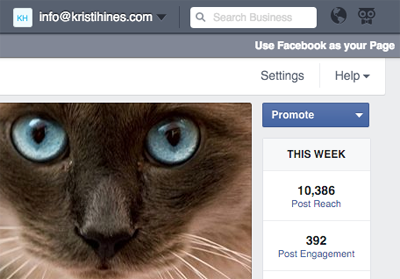
Отсюда у вас есть возможность опубликуйте на своей странице как свою страницу, просматривать ваши сообщения, видеть уведомления, просмотрите свой Insights, график сообщения с издательскими инструментами, получить доступ к настройкам вашей страницы, продвигайте свою страницу, увеличение посты на твоей стене, модифицировать вкладки и более.
У вас есть два варианта, если вы хотите использовать Facebook в качестве своей страницы. Нажмите на ссылку в правом верхнем углу, чтобы использовать Facebook как свою страницу.. В качестве альтернативы, нажмите на канал просмотра страниц на левой боковой панели, чтобы выйти за пределы Бизнес-Менеджера.
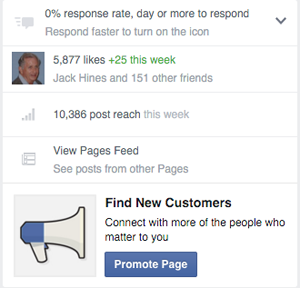
Это позволяет вам просматривать новостную ленту обновлений со страниц, которые вам понравились вместе с вашей страницей, прокомментируйте эти обновления и найдите новые страницы, которые понравятся вашей странице в Бизнес-Менеджере.
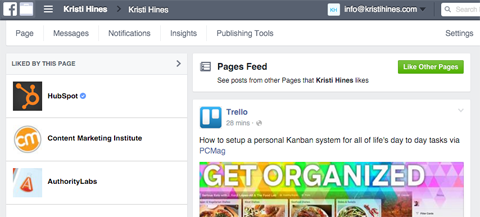
Этот вариант взаимодействия с вашей страницей сохраняет вас в Бизнес-менеджере и имеет более понятный интерфейс. Используйте зеленую кнопку Like Other Pages, чтобы найти новые страницы, которые понравятся вам..
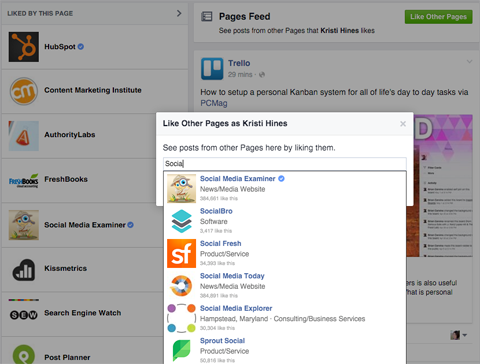
Рекламные аккаунты
Если у вас есть только одна рекламная учетная запись в вашем бизнес-менеджере, нажмите на ссылку Ads Manager или Power Editor в меню, чтобы получить доступ к этим конкретным областям вашей рекламной учетной записи.
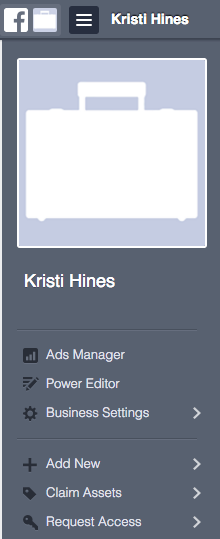
Если у вас есть несколько рекламных аккаунтов в Business Manager или вы хотите назначить людей или добавить партнеров в свой рекламный аккаунт, перейдите в меню Business Settings и нажмите Ad Accounts. потом выберите рекламный аккаунт, которым хотите управлять.
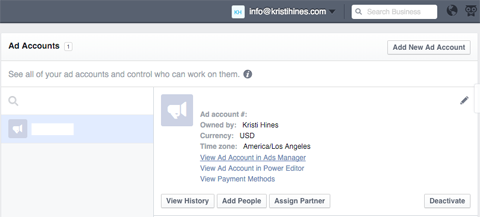
Используйте кнопки для просматривать историю того, когда рекламный аккаунт был добавлен в Бизнес-менеджер и когда людям или партнерам были назначены роли в Бизнес-менеджере. Также вы можете Добавьте людей или назначьте партнеров на свою страницу (оба из которых мы подробно обсудим в следующих разделах) или Деактивировать рекламный аккаунт в Бизнес-менеджере.
Получите онлайн-тренинг по маркетингу YouTube!

Хотите повысить свою вовлеченность и продажи с помощью YouTube? Затем присоединяйтесь к самому большому и лучшему собранию экспертов по маркетингу YouTube, которые делятся своими проверенными стратегиями. Вы получите пошаговые инструкции, посвященные Стратегия YouTube, создание видео и реклама на YouTube. Станьте героем маркетинга YouTube для своей компании и клиентов, реализуя стратегии, которые приносят проверенные результаты. Это интерактивное обучающее мероприятие от ваших друзей из Social Media Examiner.
ПОДРОБНЕЕ НАЖМИТЕ ЗДЕСЬ - ПРОДАЖА ЗАКАНЧИВАЕТСЯ 22 СЕНТЯБРЯ!Чтобы просматривать и использовать Менеджер рекламы, Power Editor или способы оплаты для рекламного аккаунтанажмите на ссылки под информацией об рекламном аккаунте.
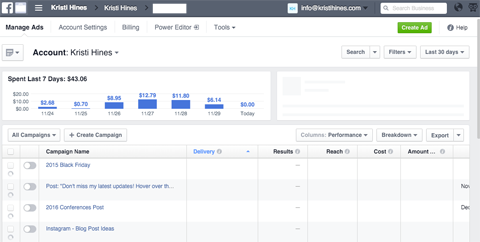
Программы
Создавали ли вы какие-либо приложения в Раздел для разработчиков Facebook для вашего бизнеса? Добавьте их в свой бизнес-менеджер и управляйте ими оттуда.
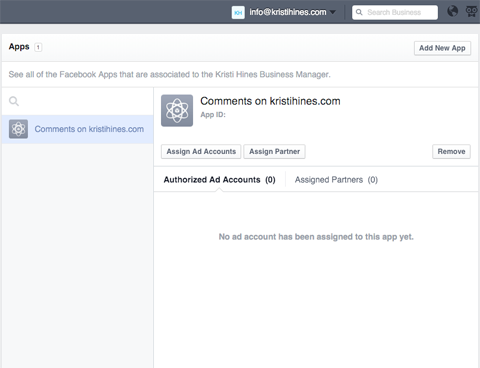
Просто возьмите идентификатор приложения из своего Страница Мои приложения добавить приложение.
Пикселей
Если у вас есть новый пиксель Facebook для ваших рекламных аккаунтов, вы найдете их здесь. Редактировать каждую рекламную учетную запись‘ассоциации и партнеры по мере необходимости.

Помните, что в каждой рекламной учетной записи Facebook может быть только один пиксель для целей ремаркетинга и отслеживания конверсий.
Каталоги продукции
любой каталоги продукции для вашего бизнеса будут указаны в этом разделе. Создавайте новые каталоги продуктов и управляйте существующими каталогами с этой точки зрения.
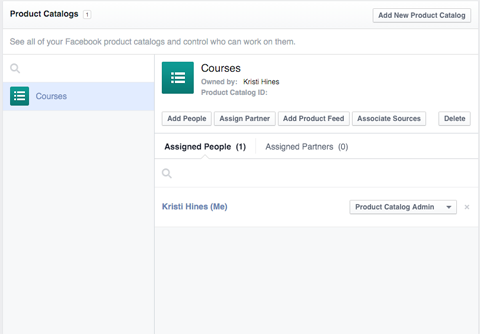
Добавить людей, назначить партнеров, добавить фид товаров, ассоциированные источники (Пиксели Facebook) и удалить каталоги товаров, по мере необходимости.
# 5: Назначьте людей или добавьте партнеров
Предоставляя другим доступ к своим бизнес-активам, таким как страницы и рекламные аккаунты, у вас есть возможность назначить людей или добавить партнеров.
Вот как понять разницу:
- Люди - это люди, которым вы предоставляете доступ к бизнес-активам. Например, если вы работаете с консультантом Facebook, вы должны дать этому человеку конкретный роль для доступа к вашим страницам, рекламным аккаунтам и другим ресурсам по мере необходимости для управления ими, добавляя их через Эл. адрес.
- Партнеры - это компании, которым вы предоставляете доступ к бизнес-активам. Например, если вы работаете с агентством, вы должны дать ему определенную роль для доступа к вашим страницам, рекламным аккаунтам и другим ресурсам. Добавьте их через их идентификатор бизнес-менеджера. Затем агентство назначит сотрудникам определенные роли для доступа к вашим страницам, рекламным аккаунтам и другим активам, если это необходимо, для управления ими.
Назначить людей
Чтобы назначить людей, используйте меню «Добавить новый» и нажмите «Люди»..
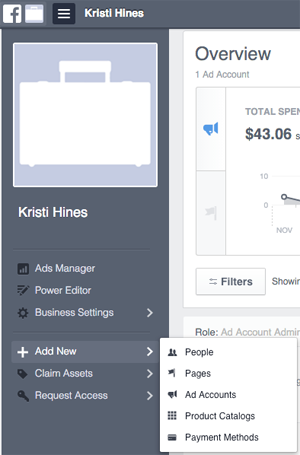
На следующем экране введите адрес электронной почты человека вы хотите предоставить доступ к своим бизнес-активам. Используйте определение ролей, чтобы выберите, следует ли его добавить в качестве сотрудника или администратора.
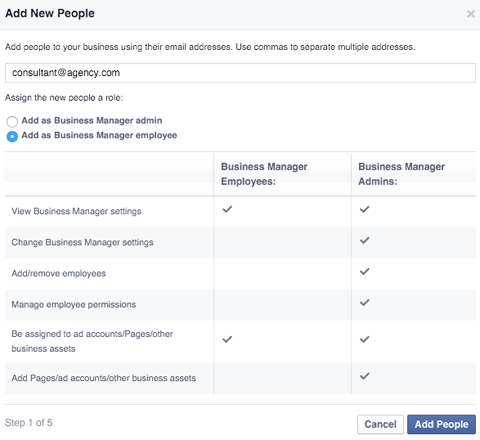
После того, как вы нажмете «Добавить людей», вам будет предложено флажки рядом со страницами, рекламные аккаунты и другие активы, которыми вы хотите, чтобы они управляли. Для каждого объекта вы сможете назначать определенные роли с помощью раскрывающегося меню, которое появляется, когда вы устанавливаете флажок рядом с ним. Выберите параметр «Узнать о ролях», чтобы получить определение каждой роли.
Если вы не хотите назначать конкретный объект из определенной группы, используйте вместо этого кнопку «Пропустить» в правом нижнем углу.

Перейдите в меню "Настройки бизнеса" и нажмите "Люди", чтобы увидеть всех, у кого есть доступ к вашим бизнес-активам.. Оттуда вы можете отменить приглашения, Посмотреть историю, назначать активы и удалять людей, по мере необходимости.

Добавить партнеров
Чтобы добавить партнеров, перейдите к бизнес-активу, который вы хотите им назначить, например на странице Facebook, и нажмите кнопку "Назначить партнера".
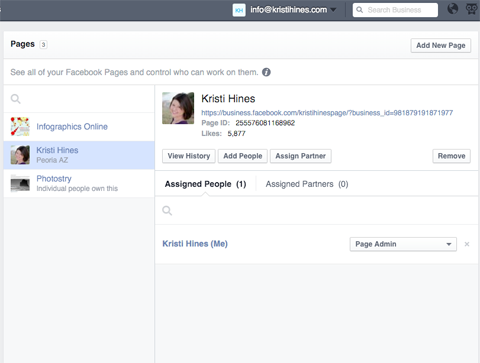
Вам будет предложено введите партнера‘s Идентификатор бизнес-менеджера, которые вам нужно получить от них. Укажите вашего партнера‘роль s на следующем экране.
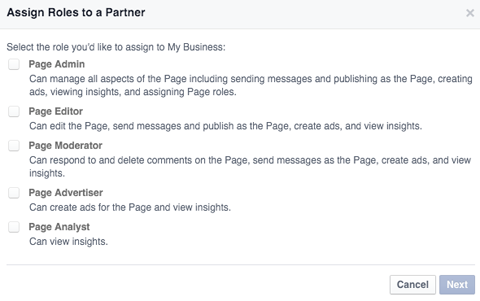
После добавления партнера перейдите в меню "Настройки бизнеса" и нажмите "Партнеры", чтобы узнать, какие партнеры имеют доступ к вашим бизнес-активам.. Здесь вы можете их удалить, если необходимо.
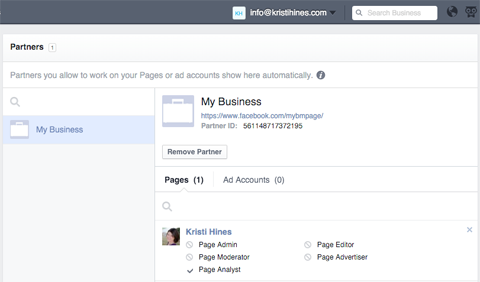
Кроме того, чтобы изменить роли для людей и партнеров, перейдите к своему бизнес-активу. Щелкните вкладки «Назначенные люди» или «Партнеры», чтобы найти параметры для редактирования их ролей.
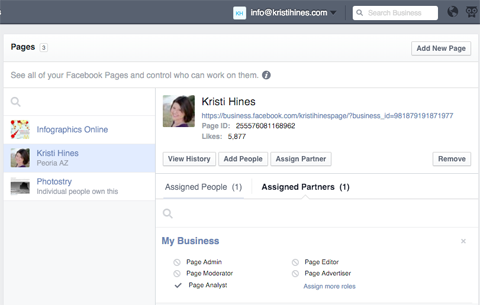
# 6: Организуйте бизнес-активы в проекты
Если в вашем бизнес-менеджере много страниц и других ресурсов, вы можете использовать проекты для их организации. Сделать это, перейдите в меню Business Settings и нажмите Projects.. Когда-то, добавить новый проект а также назначить страницы, рекламные аккаунты, каталоги продукции, Instagram аккаунты и приложения к проекту.
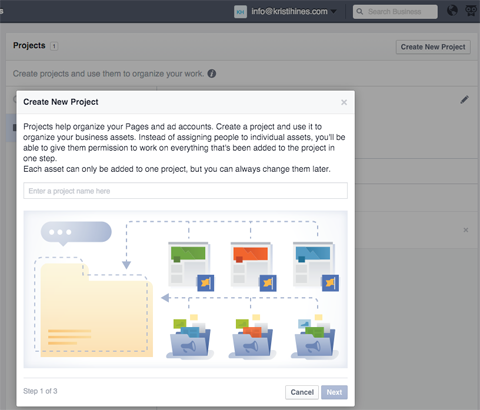
Обратите внимание, что на каждой странице и в рекламном аккаунте может быть только один проект.. При необходимости реорганизации активы можно удалить из одного проекта и добавить в другой.
Проекты не требуются. Однако они пригодятся, если у вас есть огромный список страниц или рекламных аккаунтов, которые нужно пройти при назначении людей или партнеров, поскольку вы можете фильтровать по проектам.
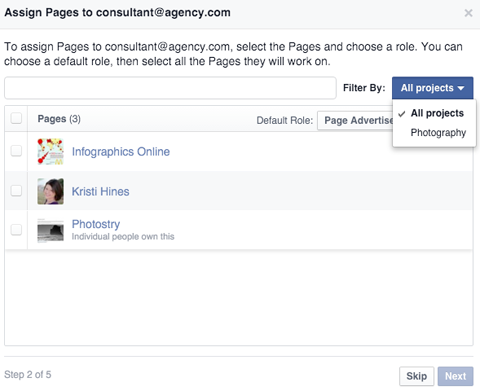
# 7: Просмотрите дополнительные параметры
Мы рассмотрели основные функции Бизнес-менеджера, но вот некоторые другие функции, которые стоит изучить.
Меню навигации
В правом верхнем углу Business Manager вы увидите адрес электронной почты, который вы использовали для регистрации в Business Manager. Нажмите на это чтобы найти возможность вернуться к своему личному профилю. Это позволяет вам просмотрите свою личную ленту новостей и уведомления или выйдите из Facebook.
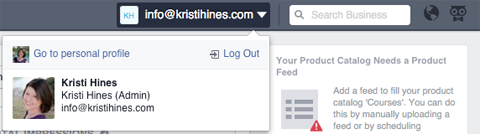
Кроме того, поле поиска и глобус уведомлений в представлении Бизнес-менеджера позволяют искать в своих бизнес-активах и просматривать уведомления о событиях только в Бизнес-менеджере. Если вам нужна поддержка, щелкните значок совы справа, чтобы перейти в Справочный центр, получить поддержку рекламодателя или сообщить о проблеме.
Способы оплаты
В меню "Настройки бизнеса" нажмите "Способы оплаты", чтобы добавить кредитные карты для использования с определенными рекламными аккаунтами.
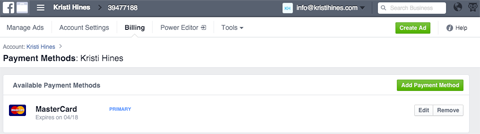
Общие логины
Эта функция в Business Manager устарела. Пользователи с общими логинами в Бизнес-менеджере должны перейти на Бизнес-менеджер.
Запросы
Если кто-то запросит запрос или доступ к одному из ваших бизнес-активов, он отобразится в разделе «Запросы» в меню «Настройки бизнеса».
Предпочтения
Чтобы получать уведомления по электронной почте для конкретного бизнес-менеджера–связанные события, настройте эти параметры в своих настройках в меню бизнес-настроек.
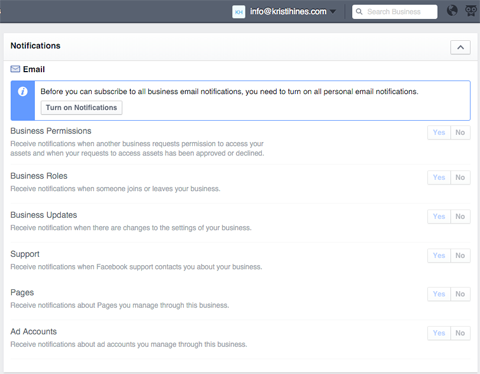
Информация
Перейдите в раздел «Информация» в меню «Настройки бизнеса», чтобы отредактируйте название своей компании, выбор основной страницы, найдите свой идентификатор бизнес-менеджера предоставить другим для партнерского доступа, запросить доступ к коду безопасности и настройте другие параметры.
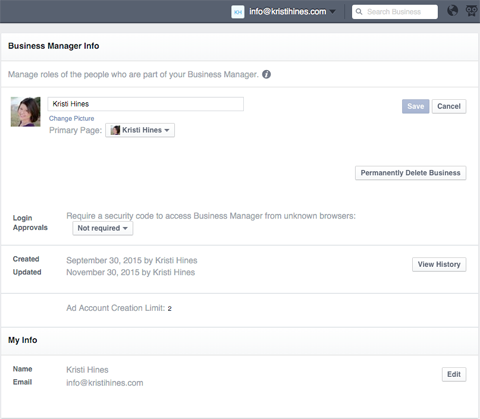
Если вы ищете более эффективные способы управления бизнес-активами Facebook, Business Manager - отличный вариант.
Как вы думаете? Вы используете Бизнес-менеджер для своих страниц, рекламных аккаунтов и других объектов? Как это работает для вас? Поделитесь своим опытом и советами в комментариях.